Word转Excel的方法 Word如何转换成Excel
- 格式:ppt
- 大小:895.00 KB
- 文档页数:39
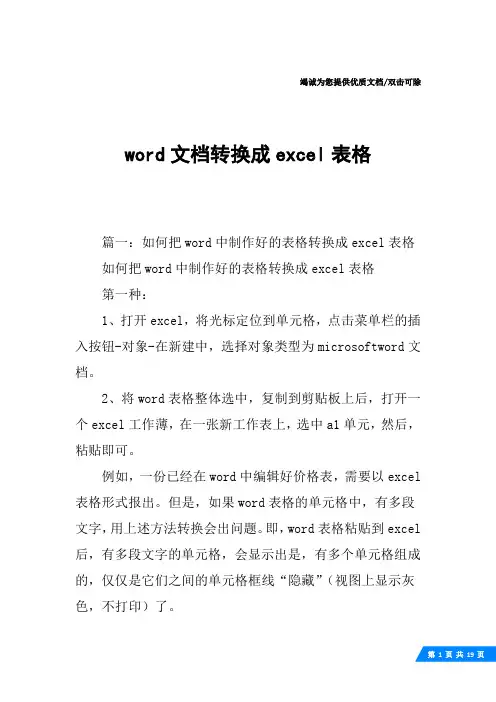
竭诚为您提供优质文档/双击可除word文档转换成excel表格篇一:如何把word中制作好的表格转换成excel表格如何把word中制作好的表格转换成excel表格第一种:1、打开excel,将光标定位到单元格,点击菜单栏的插入按钮-对象-在新建中,选择对象类型为microsoftword文档。
2、将word表格整体选中,复制到剪贴板上后,打开一个excel工作薄,在一张新工作表上,选中a1单元,然后,粘贴即可。
例如,一份已经在word中编辑好价格表,需要以excel 表格形式报出。
但是,如果word表格的单元格中,有多段文字,用上述方法转换会出问题。
即,word表格粘贴到excel 后,有多段文字的单元格,会显示出是,有多个单元格组成的,仅仅是它们之间的单元格框线“隐藏”(视图上显示灰色,不打印)了。
更麻烦的是,那个单元格所在行的其它单元格,均为成为合并单元格。
原来word表格的一行,在excel中,“占用”了多行。
不但难看,且给编辑带来诸多不便。
解决方法是:第一步.在word中,用“编辑”·“替换”命令,将所有单元格中的分段取消。
即,在“查找和替换”对话框的“替换”选项卡上,“查找内容”框中输入(特殊字符)段落标记,且让“替换为”框中空白,然后单击“全部替换”。
第2步.将word表格整体选中,复制到剪贴板上后,打开一个excel工作薄,在一张新工作表上,选中a1单元,然后,粘贴。
第3步.在内容需要分段的单元格中,用快捷键-“alt +enter”分段。
提示:不能在excel中,采用合并单元格的方法,来解决问题。
因为,单元格合并后,只能保留,原位于左上方的那个单元格中的内容,其它单元格中的内容会被删除。
第二种:步骤:先在word里选中你的文档(ctrl+a全选),点击“表格-转换-文字转换成表格”文字分隔位置选择“段落标记”-确定-再将内容拷贝至excel即可。
篇二:如何将excel表格整体转换成word文档如何将excel表格整体转换成word文档转载自※沉默是金★20xx年02月23日20:06阅读(3)评论(0)分类:电脑小技巧o小oo一、excel强大的制表功能令很多办公一族都感受到过它的方便与实用。
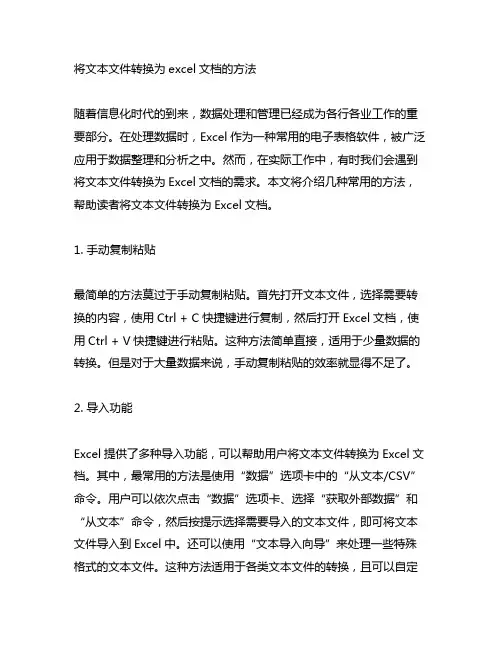
将文本文件转换为excel文档的方法随着信息化时代的到来,数据处理和管理已经成为各行各业工作的重要部分。
在处理数据时,Excel作为一种常用的电子表格软件,被广泛应用于数据整理和分析之中。
然而,在实际工作中,有时我们会遇到将文本文件转换为Excel文档的需求。
本文将介绍几种常用的方法,帮助读者将文本文件转换为Excel文档。
1. 手动复制粘贴最简单的方法莫过于手动复制粘贴。
首先打开文本文件,选择需要转换的内容,使用Ctrl + C快捷键进行复制,然后打开Excel文档,使用Ctrl + V快捷键进行粘贴。
这种方法简单直接,适用于少量数据的转换。
但是对于大量数据来说,手动复制粘贴的效率就显得不足了。
2. 导入功能Excel提供了多种导入功能,可以帮助用户将文本文件转换为Excel文档。
其中,最常用的方法是使用“数据”选项卡中的“从文本/CSV”命令。
用户可以依次点击“数据”选项卡、选择“获取外部数据”和“从文本”命令,然后按提示选择需要导入的文本文件,即可将文本文件导入到Excel中。
还可以使用“文本导入向导”来处理一些特殊格式的文本文件。
这种方法适用于各类文本文件的转换,且可以自定义数据的格式和排列方式。
3. 使用转换工具除了Excel自带的导入功能,还可以借助一些专门的转换工具来将文本文件转换为Excel文档。
有一些上线转换全球信息站和软件可以帮助用户将各类格式的文本文件转换为Excel文档。
用户只需要上传需要转换的文本文件,选择转换格式为Excel,即可轻松完成转换。
这种方法适用于需要批量处理、以及处理特殊格式的文本文件。
4. 编程自动化如果以上方法无法满足需求,还可以考虑使用编程语言来进行自动化处理。
使用Python语言中的pandas库可以帮助用户读取文本文件,并将其转换为Excel文档。
这种方法适用于大规模数据的处理,且可以实现高度自定义的数据处理需求。
将文本文件转换为Excel文档的方法有多种,用户可以根据自己的需求和情况选择合适的方法。

word转excelWord转Excel1. 介绍在日常办公中,我们经常会遇到需要将Word文档中的数据转移到Excel表格中的情况。
Word转Excel是一种常见且实用的操作,它可以帮助我们快速准确地将文字、表格、图表等内容从Word文件转移到Excel中,方便我们进行数据分析、统计和管理。
本文将介绍几种常见的方法来实现Word转Excel的功能。
2. 手动复制粘贴最简单也是最常见的一种方法是手动复制粘贴。
我们可以在Word中选择需要转移到Excel的数据区域,然后按下Ctrl+C快捷键复制数据。
接下来,在Excel中选择合适的位置,使用Ctrl+V快捷键将数据粘贴到Excel表格中。
这种方法适用于数据量较小的情况,但是对于大量数据或者格式较复杂的情况,并不是最好的选择。
3. 使用插件为了提高效率,我们可以使用一些专门用于Word转Excel的插件。
这些插件可以将Word文档中的数据导入Excel表格中,并保留原有的格式和样式。
一些常用的插件有Able2Extract、主流办公软件中自带的数据转换工具等。
这些插件通常具有较为丰富的功能,并且支持批量转换,适用于处理大量数据的情况。
4. VBA宏对于熟悉VBA编程的用户来说,可以使用VBA宏来实现Word转Excel的功能。
VBA宏是一种在Office软件中使用的编程语言,可以实现自动化操作。
编写一个VBA宏可以帮助我们自动将Word文档中的数据导入到Excel表格中,并且可以根据自定义的规则进行格式转换和数据处理。
使用VBA宏需要一定的编程技巧,但是一旦编写完成,可以在以后的工作中反复使用,提高工作效率。
5. 在线转换工具除了本地软件,我们还可以使用一些在线的Word转Excel工具来完成转换。
这些在线工具通常无需任何软件安装,只需上传Word文档,选择转换选项,即可在线完成转换。
在线转换工具通常具有良好的兼容性,能够处理各种复杂的Word文档,并能够输出高质量的Excel表格。

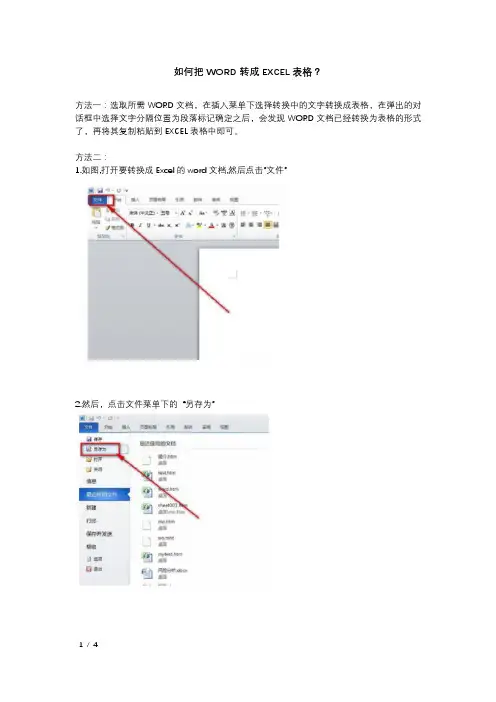
如何把WORD转成EXCEL表格?
方法一:选取所需WORD文档,在插入菜单下选择转换中的文字转换成表格,在弹出的对话框中选择文字分隔位置为段落标记确定之后,会发现WORD文档已经转换为表格的形式了,再将其复制粘贴到EXCEL表格中即可。
方法二:
1.如图,打开要转换成Excel的word文档,然后点击”文件”
2.然后,点击文件菜单下的“另存为”
3. 在这里,我们要把word文档保存成网页格式,这样方便我们转换成Excel
4.如图,我们在桌面上可以看到,这就是我们另存成网页的word文档
5.接着我们打开Excel应用程序,然后同样点击“文件”菜单
6.然后鼠标点击文件菜单下的“打开”
7.找到之前的那个另存好的网页,然后点击“打开“
8.如图,word文档就转换成Excel表格了,该合并的地方已经自动合并。
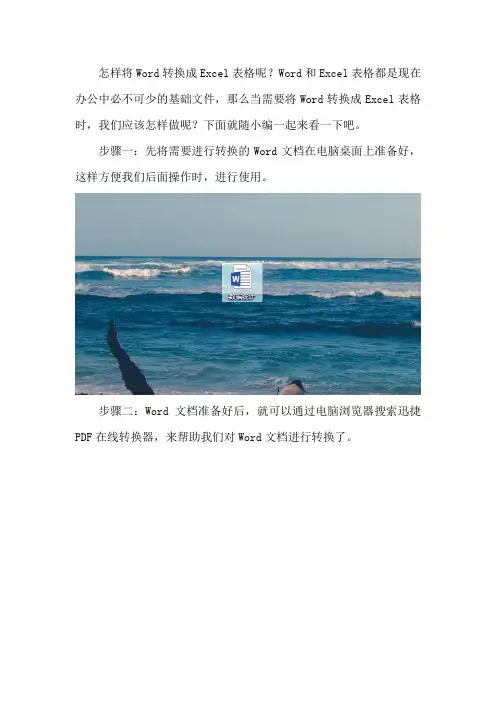
怎样将Word转换成Excel表格呢?Word和Excel表格都是现在办公中必不可少的基础文件,那么当需要将Word转换成Excel表格时,我们应该怎样做呢?下面就随小编一起来看一下吧。
步骤一:先将需要进行转换的Word文档在电脑桌面上准备好,这样方便我们后面操作时,进行使用。
步骤二:Word文档准备好后,就可以通过电脑浏览器搜索迅捷PDF在线转换器,来帮助我们对Word文档进行转换了。
步骤三:在线转换页面进来后,就可以在页面的上方文档转换的功能栏中,找到对应的Word转Excel的选项了。
步骤四:Word转换Excel的转换选项进来后,可以先根据需要对页面中的转换选项进行修改。
步骤五:转换选项修改好后,就可以将需要进行转换的Word文档通过点击选择文件按钮,添加进来了。
步骤六:Word文档添加进来后,会自动开始进行转换,我们只需要耐心等待文档转换结束,就可以将转换后的文档保存下俩进行使用了。
上面就是可以实现Word转Excel表格的方法分享了,操作简单工作中有需要的小伙伴就赶紧收藏起来吧。
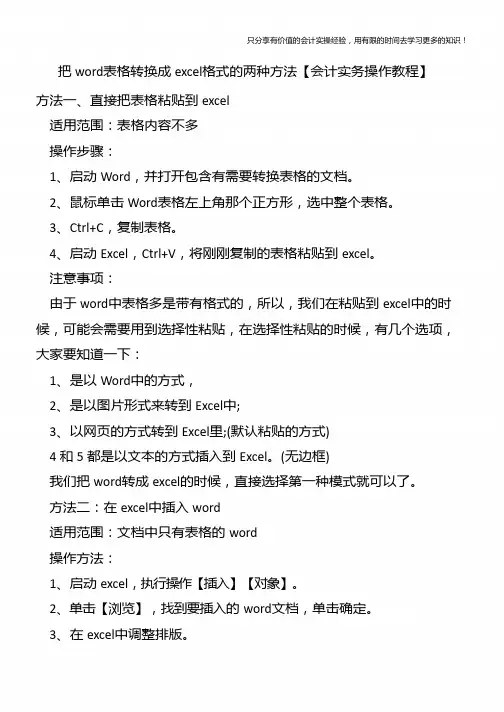
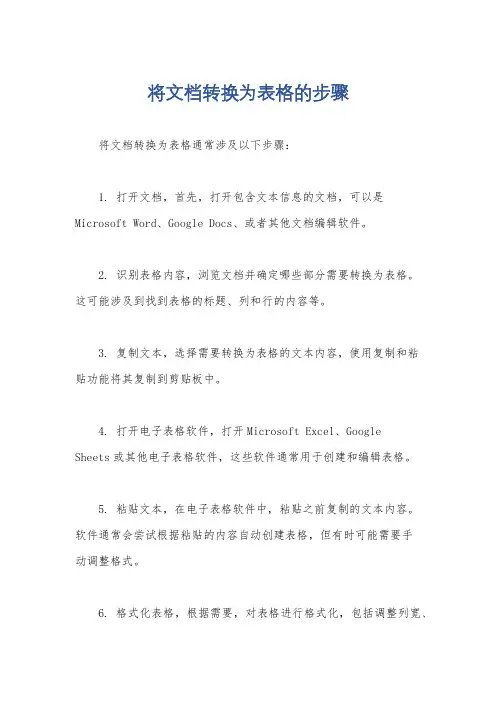
将文档转换为表格的步骤
将文档转换为表格通常涉及以下步骤:
1. 打开文档,首先,打开包含文本信息的文档,可以是Microsoft Word、Google Docs、或者其他文档编辑软件。
2. 识别表格内容,浏览文档并确定哪些部分需要转换为表格。
这可能涉及到找到表格的标题、列和行的内容等。
3. 复制文本,选择需要转换为表格的文本内容,使用复制和粘
贴功能将其复制到剪贴板中。
4. 打开电子表格软件,打开Microsoft Excel、Google
Sheets或其他电子表格软件,这些软件通常用于创建和编辑表格。
5. 粘贴文本,在电子表格软件中,粘贴之前复制的文本内容。
软件通常会尝试根据粘贴的内容自动创建表格,但有时可能需要手
动调整格式。
6. 格式化表格,根据需要,对表格进行格式化,包括调整列宽、
添加标题行、设置单元格格式等。
7. 保存表格,完成表格转换后,记得保存文件,以便日后查看或编辑。
这些步骤可以帮助你将文档转换为表格,确保信息清晰地呈现在表格中,使其更易于阅读和分析。
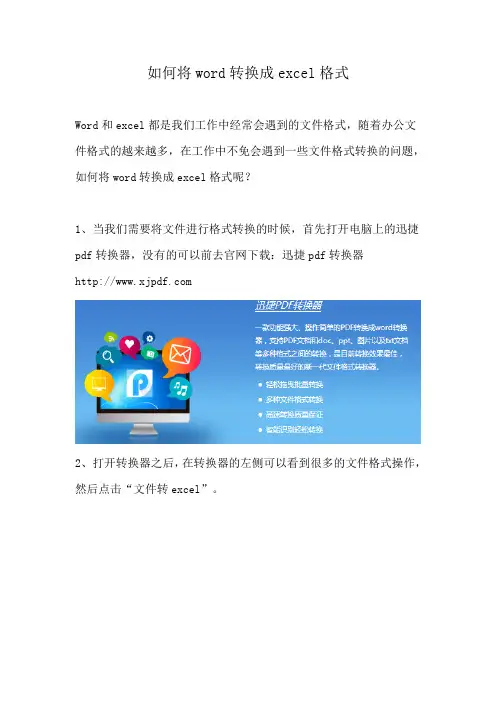
如何将word转换成excel格式
Word和excel都是我们工作中经常会遇到的文件格式,随着办公文件格式的越来越多,在工作中不免会遇到一些文件格式转换的问题,如何将word转换成excel格式呢?
1、当我们需要将文件进行格式转换的时候,首先打开电脑上的迅捷pdf转换器,没有的可以前去官网下载:迅捷pdf转换器
2、打开转换器之后,在转换器的左侧可以看到很多的文件格式操作,然后点击“文件转excel”。
3、虽然是pdf转换器,但是也是可以转换其他文件的,之后点击“添加文件”将需要转换的word文档打开。
4、打开文件之后,点击“开始转换”这时我们的word文档转换就开始了。
5、等到文件转换完成之后,点击“输出”将转换好的excel文件保存到电脑上。
各位朋友们看到小编分享的word转excel方法后是不是觉得一个好的软件真的很能决定我们的办公效率。
如果觉得小编说的对,就给小编点个赞吧。
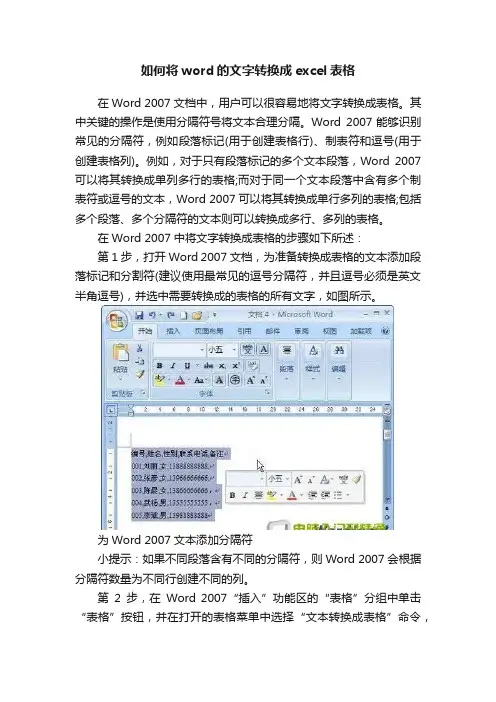
如何将word的文字转换成excel表格在Word 2007文档中,用户可以很容易地将文字转换成表格。
其中关键的操作是使用分隔符号将文本合理分隔。
Word 2007能够识别常见的分隔符,例如段落标记(用于创建表格行)、制表符和逗号(用于创建表格列)。
例如,对于只有段落标记的多个文本段落,Word 2007可以将其转换成单列多行的表格;而对于同一个文本段落中含有多个制表符或逗号的文本,Word 2007可以将其转换成单行多列的表格;包括多个段落、多个分隔符的文本则可以转换成多行、多列的表格。
在Word 2007中将文字转换成表格的步骤如下所述:第1步,打开Word 2007文档,为准备转换成表格的文本添加段落标记和分割符(建议使用最常见的逗号分隔符,并且逗号必须是英文半角逗号),并选中需要转换成的表格的所有文字,如图所示。
为Word 2007文本添加分隔符小提示:如果不同段落含有不同的分隔符,则Word 2007会根据分隔符数量为不同行创建不同的列。
第2步,在Word 2007“插入”功能区的“表格”分组中单击“表格”按钮,并在打开的表格菜单中选择“文本转换成表格”命令,如图所示。
选择Word 2007“文本转换成表格”命令第3步,打开Word 2007“将文字转换成表格”对话框。
在“列数”编辑框中将出现转换生成表格的列数,如果该列数为1(而实际应该是多列),则说明分隔符使用不正确(可能使用了中文逗号),需要返回上面的步骤修改分隔符。
在“自动调整”操作区域可以选中“固定列宽”、“根据内容调整表格”或“根据窗口调整表格”单选框,用以设置转换生成的表格列宽。
在“文字分隔位置”区域自动选中文本中使用的分隔符,如果不正确可以重新选择。
设置完毕单击“确定”按钮,如图所示。
Word 2007“将文字转换成表格”对话框转换生成的表格如图所示。
Word 2007文本转换生成的表格[ 超级神卡 ] 每月51G全国流量 | 99元包年 | 数量有限5亿品质用户的精明之选是什么?•2018-10-10 11:25•/ 佚名相关推荐怎样把word里的文字转换到Excel中首先在word中选择你要复制的内容,然后Ctrl+C进行复制,然后进入Excel中,选择“编辑”→“选择性粘贴”→“文本”Excel2003如图所示:...这样把word里的文字转换到Excel中了并一行行地在excel中,再选择要组成一行的表格,点击“格式”→“单元格”→“对齐”→“合并单元格”,这样就可以得到一行数据了。
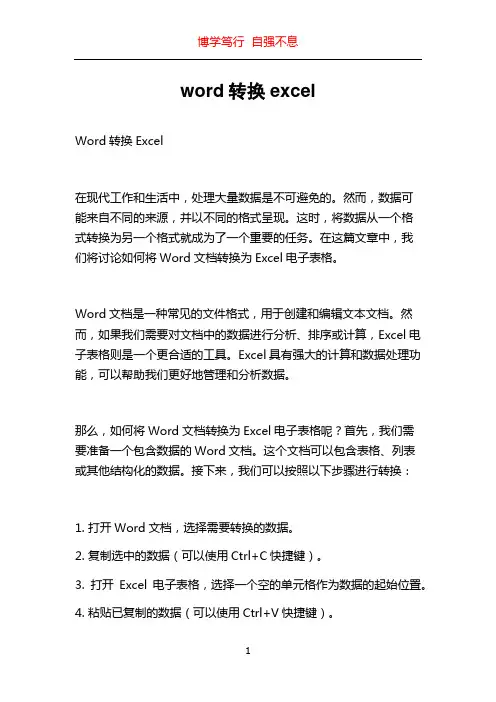
word转换excelWord转换Excel在现代工作和生活中,处理大量数据是不可避免的。
然而,数据可能来自不同的来源,并以不同的格式呈现。
这时,将数据从一个格式转换为另一个格式就成为了一个重要的任务。
在这篇文章中,我们将讨论如何将Word文档转换为Excel电子表格。
Word文档是一种常见的文件格式,用于创建和编辑文本文档。
然而,如果我们需要对文档中的数据进行分析、排序或计算,Excel电子表格则是一个更合适的工具。
Excel具有强大的计算和数据处理功能,可以帮助我们更好地管理和分析数据。
那么,如何将Word文档转换为Excel电子表格呢?首先,我们需要准备一个包含数据的Word文档。
这个文档可以包含表格、列表或其他结构化的数据。
接下来,我们可以按照以下步骤进行转换:1. 打开Word文档,选择需要转换的数据。
2. 复制选中的数据(可以使用Ctrl+C快捷键)。
3. 打开Excel电子表格,选择一个空的单元格作为数据的起始位置。
4. 粘贴已复制的数据(可以使用Ctrl+V快捷键)。
5. Excel会尝试解析并将数据放置在适当的单元格中。
如果数据包含了表格或列表,Excel可能会自动识别并分隔出不同的列。
6. 检查数据是否正确地转换到Excel中,并根据需要进行调整和处理。
在转换过程中,可能会遇到一些常见的问题。
例如,如果Word文档中的数据包含不规则的格式或特殊字符,Excel可能无法正确解析。
这时,我们可以尝试手动调整数据并使用Excel的格式化功能来修复这些问题。
另外,如果我们需要将多个Word文档中的数据合并到一个Excel电子表格中,我们可以按照相同的步骤将每个文档中的数据逐一复制粘贴到Excel中。
然后,我们可以使用Excel的合并和整理功能来对数据进行合并和处理。
除了手动转换,还可以使用一些自动化工具来实现Word到Excel的转换。
例如,有一些第三方软件和在线服务可以将大量的Word文档批量转换为Excel电子表格。
本文整理于网络,仅供阅读参考
word表格怎么转excel
word表格转excel的步骤如下:
步骤一:首先用鼠标点击桌面word2003快捷方式,打开一个空白的word2003文档
步骤二: word2003文档打开以后,再窗口最上面点击文件,出现下拉菜单,然后再下拉菜单上面点击打开
步骤三:点击打开以后出现打开窗口,找到要打开的word文档,然后选择文档点击打开按钮
步骤四:点击打开按钮,word文档打开,按住鼠标选中文档中编辑好的表格文档,然后点击窗口上面的编辑,点击编辑以后出现下拉菜单,在下拉菜单上面用鼠标点击复制
步骤五:点击复制以后,在用鼠标点击桌面excel2003快捷方式,打开一个空白的excel2003文档。
excel2003文档打开以后,在表格上面选择一个合适的位置点击一下,然后点击窗口上面的编辑
步骤六:点击编辑以后出现下拉菜单,在下拉菜单上面用鼠标点击粘贴
步骤七:点击粘贴以后word文档上面的表格就粘贴到exce 文档上面了,这样就转换成功了
看了“word表格怎么转excel”此文的人。
Word中2010版进行转换成Excel表格的操作方法
在word里面的表格,想把它转换成excel表格,如何把word2010的表格转换为excel表格?今天,店铺就教大家在Word中2010版进行转换成Excel表格的操作方法。
Word中2010版进行转换成Excel表格的操作步骤
Word中2010版进行转换成Excel表格的操作步骤图2
首先就是打开电脑,找到自己的word文档。
Word中2010版进行转换成Excel表格的操作步骤图3
打开,在里面找到自己所需要转换的表格,选中表格,会出现整个表格变色,就表示已经选中,然后在点击鼠标右键,出现一些工具栏,点击“复制”。
Word中2010版进行转换成Excel表格的操作步骤图4
Word中2010版进行转换成Excel表格的操作步骤图5
这个时候,在打开自己的excel的表格,如果没有excel表格,新建一个也可以。
在表格的任意区域选中一个区域,点击,出现如图所示的框框。
Word中2010版进行转换成Excel表格的操作步骤图6
在上图的框框里面,鼠标右键点击,出现一些工具栏,找到“粘贴”,并点击“粘贴”。
Word中2010版进行转换成Excel表格的操作步骤图7
点击“粘贴”后,就可以将word的表格转换成excel的表格啦,见下图,怎么样,很简单吧!
Word中2010版进行转换成Excel表格的操作步骤图8
表格转换成excel后,就可以很方便的在里面进行数据的处理,或是表格的移动,不像在word里面费事。
Word中2010版进行转换成Excel表格的操作步骤图9。
word怎么转换excel的两种方法
为了工作的需要有时候要把word文档中的一些数据表格单独列出来用excel表做分析,如果数据量较大,通过手工一个个添加可能影响工作的进度,那么下面就由店铺给大家分享下word转换excel的技巧,希望能帮助到您。
word转换excel方法一:
步骤一:打开word2007
步骤二:把光标移到上面再单击,整个表格的字会变黑表示全部选中
步骤三:单击右键,在出现的菜单中选择“复制”;
步骤四:打开Excel,再单击右键,在出现的菜单中选择“选择性粘贴”,
步骤五:在出现的对话框中有6项菜单可选,选择“文本”并确定就行了
步骤六:Word表格中的文本转换为Excel表格
word转换excel方法二:
步骤一:在网络上找到了一个在word中有表格的文件。
步骤二:进行选中该表格文件,可以进行使用ctrl+a的方法进行全选。
步骤三:然后就可以进行右键的方式,弹出了下拉的菜单中进行“复制”。
步骤四:把word中表格复制excel,进行创建一个excel的表格,并进行打开该文件。
步骤五:进入到表格中之后,进行选中一个单元格需要黏贴位置,右键弹出了下拉进行选择“黏贴”。
步骤六:黏贴完成之后,可以把word中表格黏贴到excel表格中,这样就进行word转为excel方式。
word怎么转为excel
如何将Word中的一些数据有规律的写进Excel表格中呢?那么下面就由店铺给大家分享下word转为excel的技巧,希望能帮助到您,有需要的朋友可以来看看哦。
word转为excel的步骤如下:
步骤一:当Word中有一组数据,它是以行为单位整齐排列的,这时候怎样让它在Excel中的一列中整齐出现呢?
步骤二:现在全选所有数据并按住“Ctrl+C”复制内容,打开Excel表格,在表格中按住“Ctrl+V”粘贴即可。
步骤三:当Word中有一组数据,它是以逗号为分隔符号出现在一行中的,这时候怎样让它在Excel中的一行中按逗号填充到每个单元格呢?
步骤四:全选所有数据并按住“Ctrl+C”复制内容,打开Excel表格,选中一个单元格为第一个数据填充目标按住“Ctrl+V”粘贴即可。
步骤五:现在所有数据都进入了一个单元格,怎样才能让他们分开到其他单元格呢?单击菜单栏“数据”——分列,在弹出的“分本分列向导-步骤之1”对话框中点选“分隔符号”,单击“下一步”。
步骤六:在弹出的“分本分列向导-步骤之2”对话框中钩选“逗号”,单击“下一步”。
步骤七:在弹出的“分本分列向导-步骤之3”对话框中单击“完成”按钮即可。
步骤八:现在就可以看到效果了,如图所示,是不是很简单呢?。
三种方法让你轻松将Word转成Excel如何将Word转Excel?Word与Excel皆是日常生活中经常运用到的办公软件,而Word文档在平常的工作学习中经常会需要装换成Excel表格,这要怎么操作呢?下面店铺教给大家怎样无需工具就轻松将Word转Excel,希望店铺整理的能对你有所帮助!方法一:Word中纯文本转换Excel表格优点:无需下载安装什么东西,方法也很简单易懂,适合很多电脑新手使用。
复制Word中的纯文本文字,也就是没有表格类型的数据,按下“Ctrl+C键”复制,对电脑不熟悉的朋友直接右键--复制。
打开Excel表格,右键,选择性粘贴。
切记此步不能直接粘贴,后面有详细的解释。
弹出选择性粘贴对话框,勾选粘贴,选择Unicode文本,单击确定按钮。
下面分别有5种粘贴形式:Microsoft office Word文档对象:是以Word中的方式进行粘贴。
图片(增强型图元文件):是以图片形式来转到Excel中。
HTML:以网页的方式转到Excel里(默认粘贴的方式)。
后面两种都是以文本的方式插入到Excel(无边框)。
下面的则是直接复制粘贴后的效果,可以看到很多内容都挤在一个单元格中,而且没有横向展开,一直纵向堆叠,很影响美观排版。
方法二:Word表格转换成Excel表格优点:Word中无论有怎样的表格,都可以轻松复制到Excel中,不影响排版及其他效果。
Word中的表格数据转换到Excel中,方法要简单很多,无需考虑粘贴方式,直接选中所有表格。
在Excel工作表中按下Ctrl+V粘贴,效果如下。
方法三:利用文本导入到Excel表格中优点:此方法对于各种情况都适用,而且格式可以自己自由控制,在文本导入向导的帮助下也不会出错。
此类方法是先将Word文档存为txt文本文档,然后在Excel表格中导入外部数据,通过文本导入向导完成转换。
如果Word中有大量文本形式的数据需要转换到Excel表格中,可以执行下面方法。
word转换excel格式的教程
推荐文章
Excel表格数据转换成三维气泡图的方法有哪些热度: Excel怎么制作快速转换收支表热度:怎么将Excel2003单元格行列数据转换热度:如何Excel批量转为Html或者Html转换成Excel 热度: Excel 中如何将文本格式转换为数字热度:
在word中录入好数据的时候通常为了让数据显示得更直观好看都需要把WORD转换成Excel,或许有的朋友并不知道word转换EXCEL 该如何操作,如果不懂的朋友欢迎一起来学习研究吧。
下面是店铺带来的关于word转换excel格式的教程,希望阅读过后对你有所启发!
word转换excel格式的教程:
WORD转换Excel步骤1:打开需要转为Excel的文档,然后将鼠标移到Word表格的任意单元格里面,接着单击菜单栏的“表格”-->选择-->表格,选中表格后用Word快捷键“Ctrl+C”将其复制;
WORD转换Excel步骤2:打开Excel表格,单击菜单栏的“编辑”-->“粘贴”就完成了Word转Excel表格。
WORD转换Excel步骤3:若需要转到Excel中显示其他格式,大家也可以选择“编辑”-->“选择性粘贴”,这时会出现“选择性粘贴”的选项框,(如图所示)
注意:此时,会有五种粘贴到Excel表格中的方式,
1、是以Word中的方式,
2、是以图片形式来转到Excel中;
3、以网页的方式转到Excel里;(默认粘贴的方式)
4和5都是以文本的方式插入到Excel。
(无边框)。